RAM、またはランダムアクセスメモリは、プログラムをより迅速に起動し、プログラムをハードドライブからロードする必要がある場合にかかる時間の何分の1かでタスクを実行できるようにするために使用されます。膨大な量のデータにアクセスする必要があるプログラムではRAMはパフォーマンスに不可欠です 。
たとえば、ワードプロセッシングプログラムは、パフォーマンス要件が低いため、RAMに大きく依存しません。ただし、詳細なExcelスプレッドシートまたはPhotoshopには、できるだけ多くのRAMが必要です。ゲームもそうです。多くの場合、特に多くのModを使用している場合は、ゲームに追加のRAMを割り当てる必要があります。

これは、Shadow of Mordorのようなゲームと同様に、Minecraftのようなタイトルにも当てはまります。なんと8.3GBのVRAMが必要です。幸いなことに、特定のアプリにより多くのRAMを割り当てて、パフォーマンスを向上させることができます。
RAMとは何ですか?
RAMはランダムアクセスメモリの頭字語であり、その1つです。あなたのコンピュータの最も重要な部分の。プログラムを実行するにはRAMが必要です。これがないと、ほとんどのアプリケーションを実行できず、実行できるアプリケーションのパフォーマンスが大幅に低下します。
RAMをコンピュータの短期記憶と考えてください。これにより、システムはSSDを介した場合よりもはるかに高速にデータにアクセスできます。複数のアプリケーションを同時に実行している場合は、一度に数個しか使用しない場合よりも多くのRAMが必要になります。
最近のコンピューターでは、RAMは通常4の倍数で見つかります。マザーボードは多くの場合デュアルチャネルメモリと呼ばれるものを使用します。これは、同じタイプのRAM が必要であることを意味します。4本のスティック、8本のスティック、または16本のスティックのいずれかです。RAMの容量に上限はありません。お使いのマザーボードはサポートできますが、合理的に使用できる量には制限があります。
In_content_1 all:[300x250] / dfp:[640x360]->Windows10がより多くのRAMを割り当てられるようにする
全体的なパフォーマンスを向上させる最も簡単な方法は、Windowsがパフォーマンスを確保する に必要なだけのRAMを使用できるようにすることです。 。 このPCアプリケーションを見つけてアイコンを右クリックし、[プロパティ]を選択します。 システムの詳細設定>設定を選択します。視覚効果タブには、4つのオプションがあります。 最高のパフォーマンスに調整オプションを選択します。
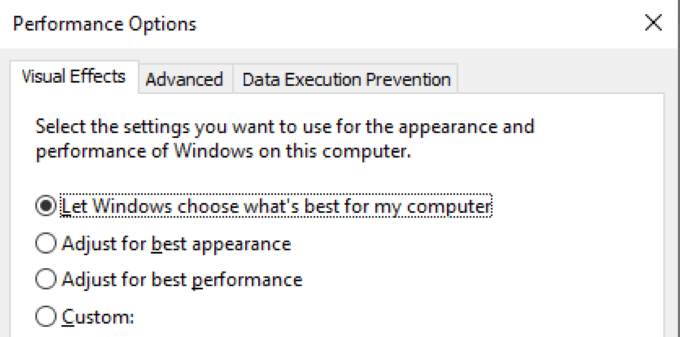
これを行った後、[適用]をクリックします。変更は、PCを再起動した後に有効になります。この設定により、Windowsは必要に応じてRAMを割り当てて、プログラムが可能な限りスムーズに実行されるようにします。
RAM使用量を優先する
特定のプログラムに十分なRAMがあることを確認する別の方法、特に一度に複数のアプリケーションを実行している場合は、タスクマネージャー 内のRAM使用量を優先することです。 タスクマネージャーを開き、優先するアプリケーションを右クリックして、[詳細に移動
]を選択します。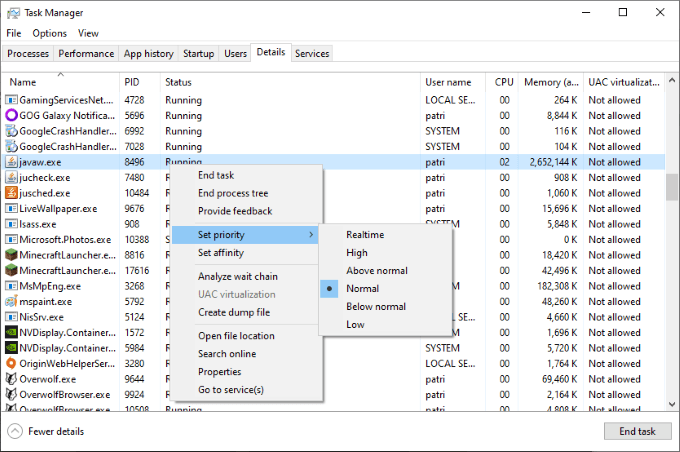
これにより、タスクマネージャの[詳細 strong>]タブが開きます。プロセスを右クリックして、優先度の設定を選択します。ここから、プログラムが受け取る優先度を指定できます:リアルタイム、高、通常より上、通常、通常より下、または低。
特定のプログラム内でRAM使用量を指定する
別のオプション(そしておそらく最良の選択)は、特定のプログラムの設定内でより多くのRAMを割り当てることです。これは、MODでよくプレイされるMinecraftのようなゲームに特に当てはまります。多くのmodpackは、デフォルトのRAM容量を超えないと正しく実行されません。
これを行うための正確なプロセスは、プログラムごとに異なることに注意してください。 Minecraftの中でも、RAMを割り当てるプロセスは、使用するランチャーによって異なります。簡単な例として、デフォルトのランチャーで[インストール]タブを選択し、[新規>その他のオプション]をクリックして、の下のテキストを変更できます。 Xmx2GからXmX2nへのJVM引数。nは使用するRAMの量です。
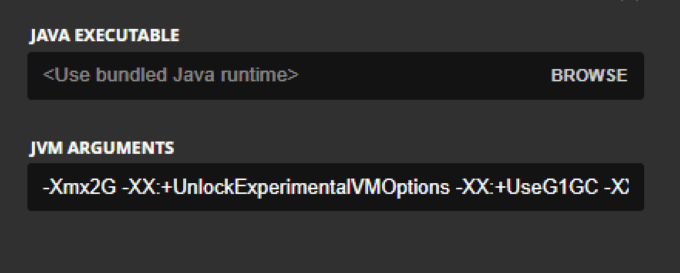
より詳細な説明が必要な場合は、ここに役立つことができる別の記事があります。
ゲームやプログラムごとに、割り当て方法が異なります。可能であればRAM。多くのアプリケーションは、使用可能な量に関係なく、オペレーティングシステムに基づいて特定の量のRAMを使用するようにコーディングされています。たとえば、32ビットオペレーティングシステム上のMicrosoftExcelは2GBのRAMに制限されています。
RAMを使いすぎるリスク
ほとんどの場合、RAMは無害です。アプリケーションでRAMを使いすぎるため、システムに壊滅的な損傷を与える可能性はほとんどありません。最悪の場合、プログラムがクラッシュしたり、バックグラウンドプログラムが奇妙な動作をしたりする可能性があります。
ただし、より深刻な損傷を引き起こす可能性がある場合があります。コーディングに携わったことがある人は誰でも、スタックオーバーフローエラーを経験しています。これは、コールスタックメモリを超えたときに発生する問題です。このエラーにより、クラッシュが発生します。同様のタイプの問題は、プログラムがWindows内で「応答していません」というエラーメッセージをスローしたときによく発生します。
これは、割り当てられたRAMの容量を超えて、正しく動作しなくなったときに発生します。メモリがクリアされるのを待つことで問題が解決する場合がありますが、頼りになる方法は、タスクマネージャを使用してプログラムを強制終了することです。